
Mundarija:
- Muallif Lynn Donovan [email protected].
- Public 2023-12-15 23:54.
- Oxirgi o'zgartirilgan 2025-01-22 17:45.
Dam olish uchun javobingizni sozlang
- Kompyuteringizda oching Gmail .
- Yuqori o'ng tomonda, bosing Sozlamalar Sozlamalar .
- "Ta'til uchun javob beruvchi" bo'limiga pastga aylantiring.
- Dam olish uchun javob beruvchini tanlang.
- Sana oralig'ini, mavzuni va xabarni to'ldiring.
- Xabaringiz ostidagi katakchani belgilang, agar siz faqat kontaktlaringiz ta'tilga chiqqan javobingizni ko'rishini xohlasangiz.
Bundan tashqari, Gmail-da avtomatik elektron pochta xabarlarini qanday sozlashni bilish kerak?
Ish stoli veb-brauzerida Gmail orqali xabarni rejalashtirish uchun quyidagi amallarni bajaring:
- Yangi elektron pochta xabarini yozing.
- Moviy "Yuborish" tugmasi yonidagi uchburchakni bosing.
- Taklif etilgan vaqtlardan birini tanlang yoki xabar qachon oʻchilishini sozlash uchun “Sana va vaqtni tanlash” tugmasini bosing.
- "Yuborishni rejalashtirish" tugmasini bosing
Ikkinchidan, avtomatik elektron pochta javobini qanday sozlashim mumkin? 1. Sozlashni boshlang.
- Outlook-da "Fayl", "Ma'lumot" ni bosing, keyin "Avtomatik javoblar" (Ishdan tashqari) -ni tanlang.
- "Avtomatik javoblarni yuborish" tugmasini bosing va "Faqat shu vaqt oralig'ida yuborish" katagiga belgi qo'ying.
- Boshlanish vaqti va Tugash vaqti maydonlaridan foydalanib javobni faollashtirish va o‘chirish uchun boshlanish va tugash vaqtini belgilang.
Keyinchalik, kimdir so'rashi mumkin: Gmail-da elektron pochta xabarlarini rejalashtirish mumkinmi?
Ko'rish yoki o'zgartirish rejalashtirilgan elektron pochta xabarlari Pastki chapdagi "Yuborish" yonidagi ochiladigan o'qni bosing. bosing Jadval yuboring va yangi sana va vaqtni tanlang.
Gmail-da takroriy elektron pochta xabarini qanday sozlashim mumkin?
- Brauzeringizga o'ngga kirish qutisini qo'shing.
- Gmail-ni ishga tushiring.
- Belgilangan vaqt oralig'ida yuborilishini xohlagan ajoyib elektron pochta xabarini yozing.
- Yozish oynasining pastki qismidagi "Takrorlanuvchi" ni tanlang.
- Ko'rsatilgan dialog oynasidan Takrorlashlardan vaqt birligini tanlang.
- Endi elektron pochta qanchalik tez-tez chiqib ketishini tanlang.
Tavsiya:
Elektron pochtani Android planshetimga qanday sinxronlashim mumkin?

Android planshetingizda elektron pochtani qanday sozlash kerak Elektron pochta ilovasini ishga tushiring. Hisob qaydnomangiz uchun foydalanadigan elektron pochta manzilini kiriting. Ushbu hisob uchun parolni kiriting. Keyingi tugmasini bosing. To'g'ri nomlangan Hisob parametrlari ekranida hisob parametrlarini o'rnating. Keyingi tugmasini bosing. Hisobga nom bering va o'z ismingizni tekshiring. Keyingi yoki Bajarildi tugmasini bosing
Elektron pochtani qanday klonlashim mumkin?
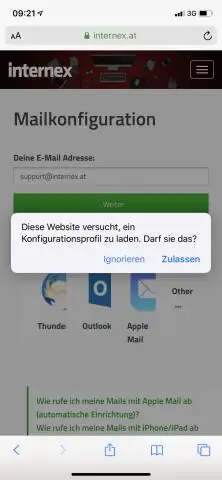
Elektron pochtani klonlash uchun: Uy maydonida "E-pochtani klonlash" belgisini bosing. Eslatma: Shu bilan bir qatorda, Muloqotlar maydonida jild/elektron pochtani toping va "Amallar" ochiladigan ro'yxati ostida "Klonlash" tugmasini bosing. Klonlangan elektron pochtangizga nom bering. Klonlangan elektron pochta qaysi jildda paydo boʻlishini tanlang. Elektron pochtangizni klonlashni yakunlash uchun “Saqlash va tahrirlash” tugmasini bosing
Huawei planshetida elektron pochtani qanday sozlashim mumkin?

"Hisob qaydnomalari" ni toping, Sozlamalarni bosing. Yangi elektron pochta qayd yozuvini yarating. Hisob qo'shish tugmasini bosing. Elektron pochta manzilini kiriting. Elektron pochta manzilini bosing va elektron pochta manzilingizni kiriting. Parolni kiriting. Parolni bosing va elektron pochta qayd yozuvingiz uchun parolni kiriting. Server turini tanlang. IMAP tugmasini bosing. Foydalanuvchi nomini kiriting. Kiruvchi serverni kiriting. Kiruvchi portni kiriting
Qanday qilib iPhone-da chegaraviy elektron pochtani olishim mumkin?
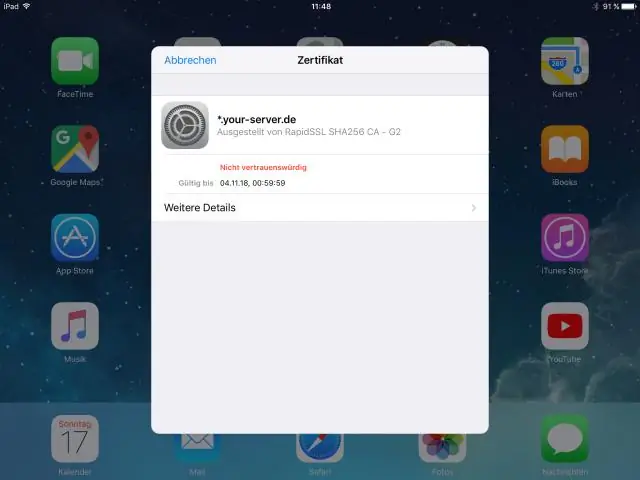
IPhone - Chegara pochtasini sozlash 1 Sozlamalarni tanlang. 2 Pastga aylantiring va Pochta, Kontaktlar va Kalendarlar-ni tanlang. 3 Hisob qo‘shish ga teging va Boshqa ni tanlang. 4 Pochta qayd yozuvini qo‘shish ga teging va quyidagi ma’lumotlarni kiriting: 5 Kiruvchi pochta serveri ostidagi pop3 ni tanlang va quyidagi ma’lumotlarni kiriting:
LG telefonida elektron pochtani qanday sozlash mumkin?

Qo‘shish Har qanday bosh ekrandan Ilovalar ga teging. Sozlamalar ga teging. Agar Tab ko‘rinishidan foydalansangiz, Menyu > Ro‘yxat ko‘rinishiga teging. “SHAXSIY” boʻlimida Hisoblar va sinxronlash bandiga teging. Hisob qo‘shish ga teging. Elektron pochta ga teging. Boshqa ga teging. Elektron pochta manzilingiz va parolingizni kiriting
